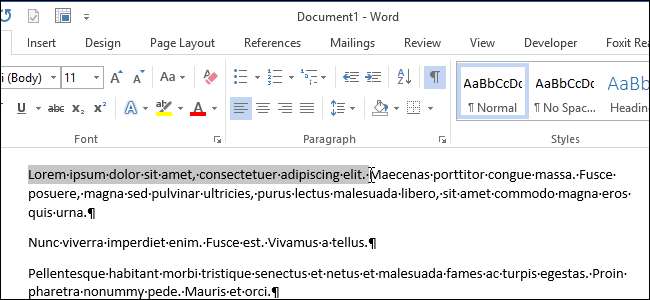
Hvis du bruger en touchpad eller trackpad, eller hvis du har gigt eller andre problemer, når du bruger en mus, kan det være svært for dig at holde den primære museknap nede og flytte musen samtidig for at vælge tekst og flytte emner.
Der er dog en indbygget funktion i Windows kaldet ClickLock, der giver dig mulighed for kort at holde den primære museknap nede, flytte musen for at vælge tekst eller flytte et element og derefter klikke på museknappen igen for at afslutte valget eller flytte. Vi viser dig, hvordan du aktiverer denne funktion.
Tryk på "Windows-tasten + X" for at få adgang til Power User, eller Win + X, menu . Vælg "Kontrolpanel" i pop op-menuen.
RELATEREDE: Brug af WIN + X-menuen til væsentlig administration
BEMÆRK: Der er også andre metoder til at få adgang til Win + X-menuen .
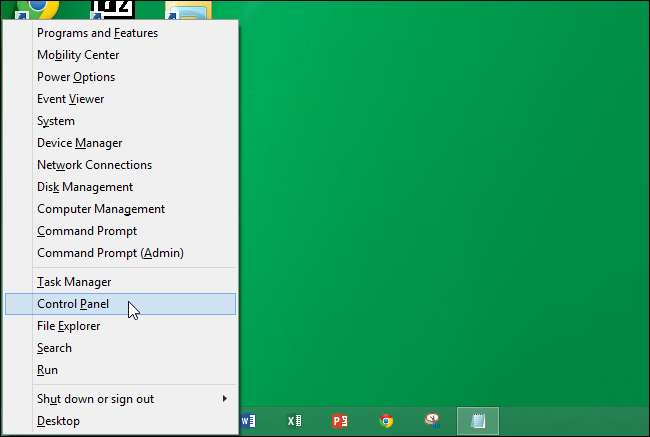
Klik på "Hardware og lyd" på skærmbilledet "Kontrolpanel".
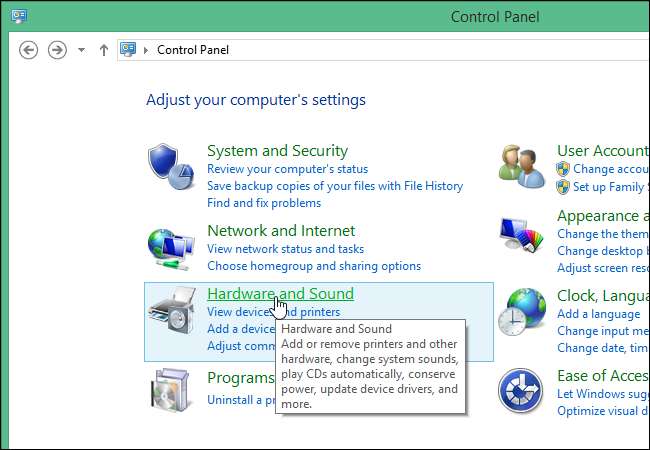
Klik på "Mus" under "Enheder og printere" på skærmen "Hardware og lyd".
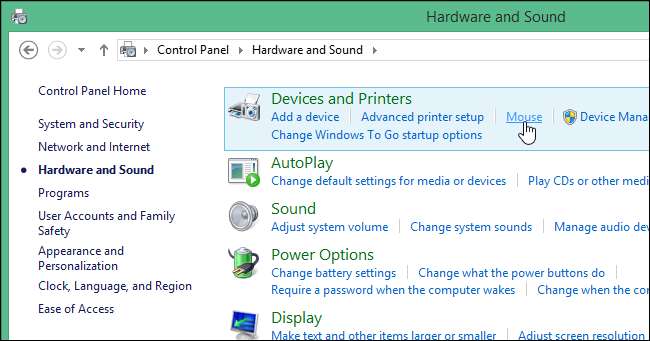
BEMÆRK: Menuen "Vis efter" giver dig mulighed for at se alle "Kontrolpanel" -elementer på en liste med store eller små ikoner.
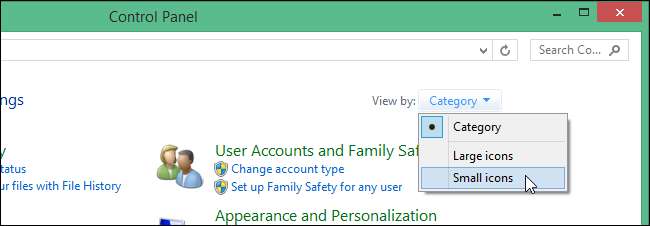
Hvis du ser "Kontrolpanel" -elementer med store eller små ikoner, skal du klikke på "Mus" på listen.
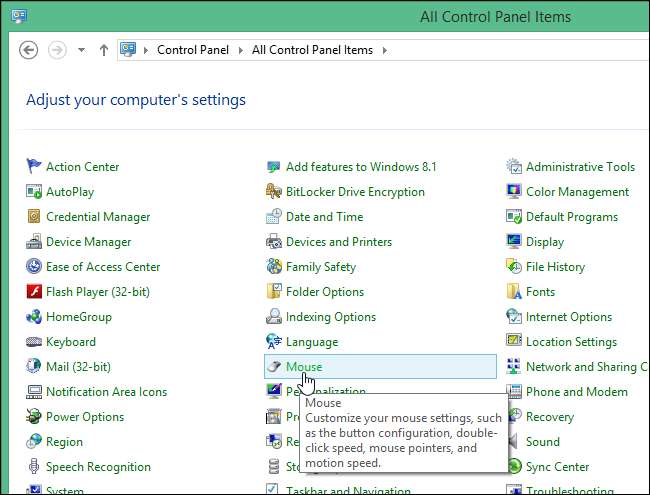
I dialogboksen "Musegenskaber" skal du sikre dig, at fanen "Knapper" er aktiv. I afsnittet "ClickLock" skal du vælge "Turn on ClickLock", så der er et flueben i feltet, og klik derefter på knappen "Indstillinger".
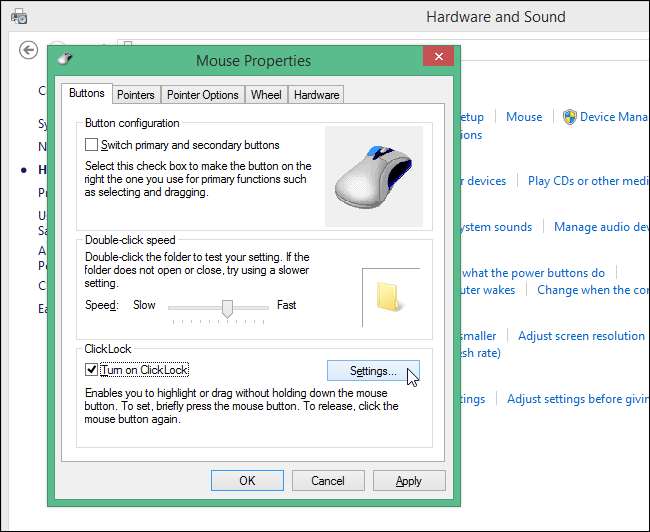
Dialogboksen "Indstillinger for ClickLock" vises, så du kan specificere, hvor længe du skal holde museknappen nede, før dit klik er "låst". Klik og træk skyderen til den ene eller den anden side for at forkorte eller forlænge den tid, der kræves for at låse klik. Klik på "OK" for at acceptere din ændring, og luk dialogboksen "Indstillinger for ClickLock".
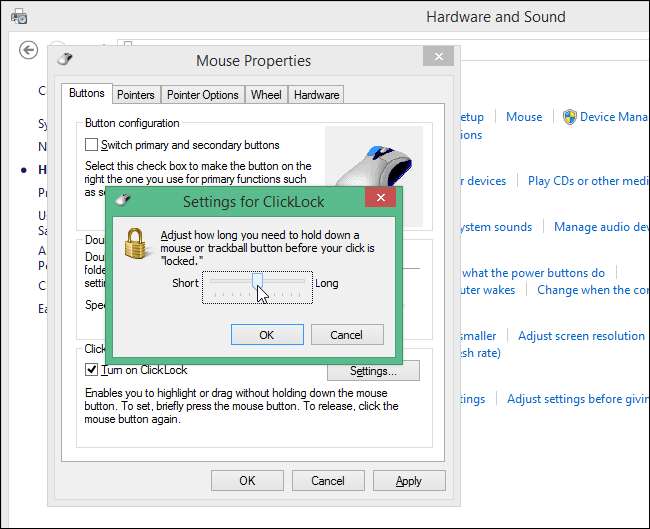
Klik på "OK" i dialogboksen "Egenskaber for mus" for at lukke den.
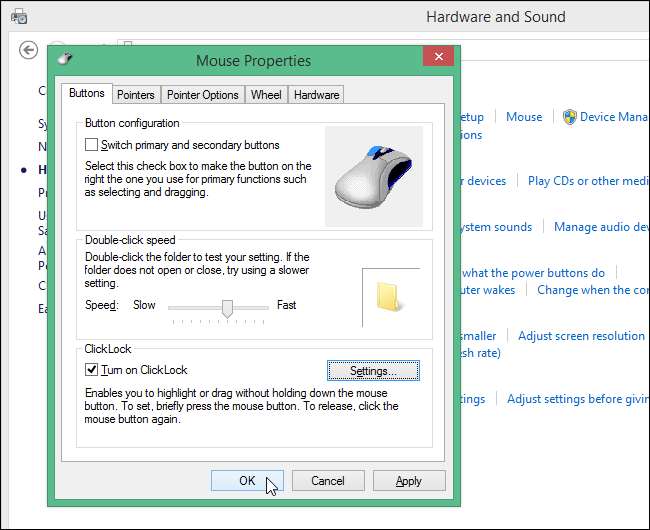
Luk vinduet "Hardware og lyd" ved at klikke på "X" i øverste højre hjørne.

Når du nu vil markere en tekst eller flytte et element som et vindue, skal du blot klikke og holde den primære museknap nede og derefter lade den op. Flyt musen for at markere teksten eller flytte elementet. Når du er færdig med markeringen eller bevægelsen, skal du klikke på den primære museknap igen.
For at deaktivere ClickLock-funktionen skal du blot fjerne markeringen i afkrydsningsfeltet "Turn on ClickLock" i dialogboksen "Egenskaber for mus". Denne funktion er også tilgængelig i Windows 7, Vista og endda XP.







